CAD制图里的镜像功能怎么使用?
溜溜自学 室内设计 2022-11-30 浏览:467
大家好,我是小溜,在我们日常工作中使用软件时会遇到各种各样的问题,今天小编来分享一下“CAD制图里的镜像功能怎么使用?”小伙伴要仔细看哦,希望这个教程能帮助到各位小伙伴!
工具/软件
硬件型号:联想(Lenovo)天逸510S
系统版本:Windows7
所需软件:CAD2007
方法/步骤
第1步
首先打开自己需要编制的图。

第2步
在命令输入栏里输入mi,又可以在任务栏里点击镜像按钮。

第3步
此时命令提醒你选择对象,用鼠标左键框选图片,邮件确认。

第4步
此时提醒指定镜像线的第一点。根据自己的需要鼠标左键点击第一点。

第5步
提醒你选定第二个点

第6步
此时会有提醒,要删除原对象吗?删除输入y,不删除输入n,,我选择不删除。
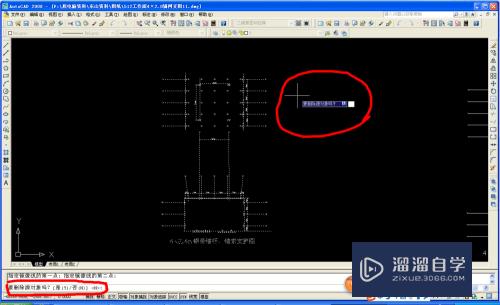
第7步
完成,你看字体明显是镜像效果。

注意/提示
好了,以上就是“CAD制图里的镜像功能怎么使用?”这篇文章全部内容了,小编已经全部分享给大家了,还不会的小伙伴们多看几次哦!最后,希望小编今天分享的文章能帮助到各位小伙伴。如果大家想更深入了解CAD那么点击这里了解学习更多课程。
相关文章
距结束 05 天 09 : 13 : 31
距结束 00 天 21 : 13 : 31
首页









